從 OverDrive 應用程式切換到 Libby
入門
您可以在行動裝置上下載 Libby 應用程式或在電腦的網頁瀏覽器中使用 Libby。
您可以在以下平臺下載 Libby:
- iOS 10+(從 Apple App Store 獲取)
- Android 7.1+(在 Google Play 上獲得)
- 較新的 Fire 平板電腦(從 Amazon Appstore 獲得)
如果您擁有 Windows 電腦、Mac 電腦或 Chromebook,您可以透過您的網絡瀏覽器使用 Libby(網址為 libbyapp.com)。我們建議使用最新版本的 Chrome、Safari、Firefox 或 Edge。
當您首次打開 Libby 時,遵循提示找尋您的圖書館並以借書證登入。
請注意: 如果您在 OverDrive 應用程式中使用自己的電話號碼從您的圖書館獲得「即時數位借書證」,請在登入時選擇我想要一張借書證,然後輸入您的電話號碼。
如果您在登入時遇到問題,請聯絡您的當地圖書館工作人員。您可以輕點圖書館登入螢幕上的取得聯絡或詢問你的圖書館,以查找說明和聯絡資訊。
如果您有更多借書證,您現在可以將它們新增到應用程式。瞭解關於新增圖書證的更多資訊。
一些圖書館與其他圖書館有合作關係,可讓您使用您的當地借書證從合作夥伴圖書館中借閱作品。
如果您的圖書館擁有其中一種合作關係,您將在登入當地圖書館時看到合作夥伴圖書館清單。
然後,若要在合作夥伴圖書館新增您的借書證:
- 輕點功能表
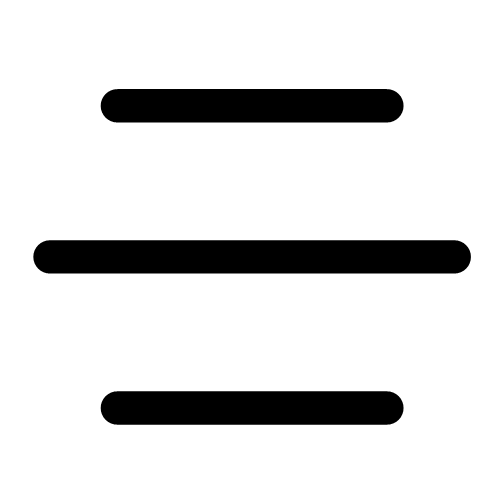 ,然後輕點新增圖書館(在「您的圖書館」下)。
,然後輕點新增圖書館(在「您的圖書館」下)。 - 搜尋合作夥伴圖書館並開啟該圖書館。
- 輕點利用我的借書證登入。
- 在「合作夥伴圖書館」下,在清單中選擇您的當地圖書館並登入。
請注意:一些合作夥伴圖書館可能對訪客借書證進行限制。例如,當您訪問合作夥伴圖書館時,您的借閱上限和預約優先權可能較低,或者無法設置預約。
是的,一旦您新增借書證後,您當前在 OverDrive 應用程式的已借閱和已預約將被添加到 Libby。
請注意: 切換時,OverDrive 應用程式中的閱讀進度和書籤不會同步到 Libby。您可能希望在切換之前完成當前的已借閱,或者記下您的閱讀進度並在 Libby 中手動選擇中斷的位置繼續閱讀。
使用註腳中的圖示,您可以:
- 輕點搜尋
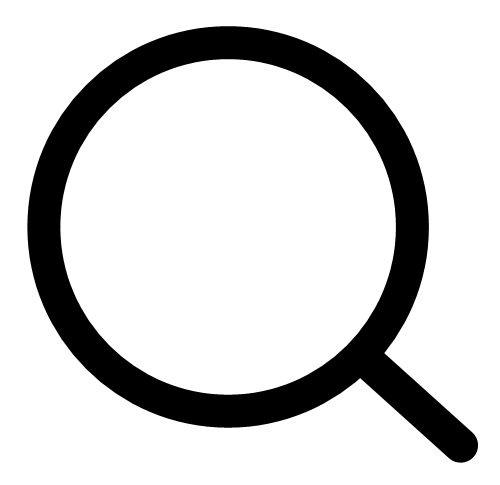 搜尋出版物。
搜尋出版物。 - 輕點圖書館
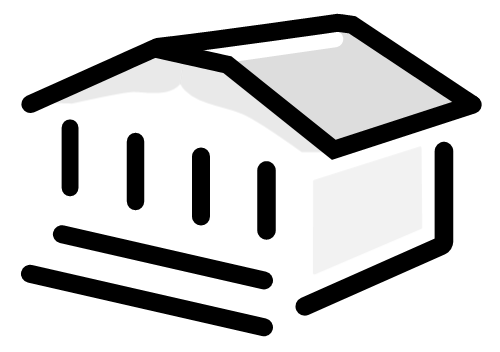 ,開啟您最近瀏覽的圖書館收藏。
,開啟您最近瀏覽的圖書館收藏。 - 輕點功能表
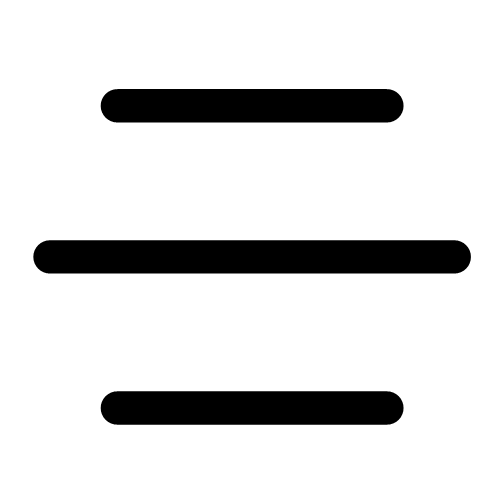 可自訂設定、新增另一張圖書館借書證、獲得幫助等。
可自訂設定、新增另一張圖書館借書證、獲得幫助等。 - 輕點書架
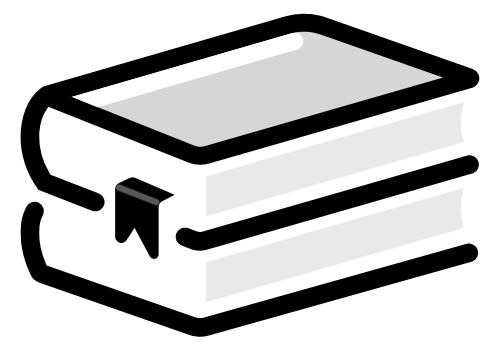 ,查看您的所有圖書館的已借閱出版物、預約和雜誌,存取您的時間表並檢查您的通知。
,查看您的所有圖書館的已借閱出版物、預約和雜誌,存取您的時間表並檢查您的通知。 - 輕點標籤
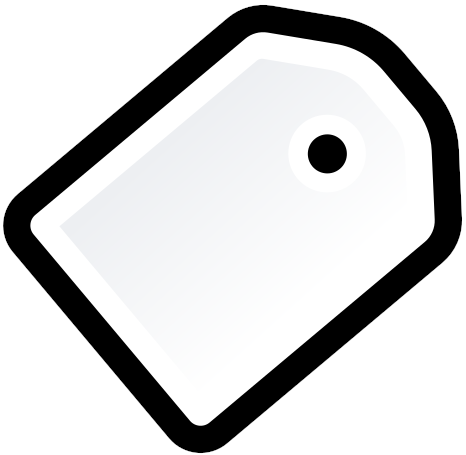 ,檢視和管理您的標籤。
,檢視和管理您的標籤。
如果您願意,您可以開啟註腳圖示的標籤。
請注意: 此設定僅在您使用 Libby 英文版時可用。
- 輕點功能表
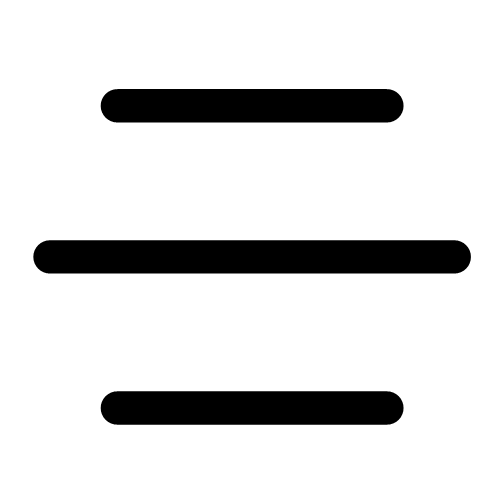 。
。 - 在「設定」下,選擇導覽。
- 啟動帶標識的圖示。
瞭解關於巡覽應用程式的更多資訊。
推薦的設定提示
登入後,您就準備好可以開始暢享作品了。但是,您可能想要立即自訂一些設定。
如果您在舊版的 OverDrive 應用程式或 OverDrive 圖書館網站上建立了願望清單,您可以將它們作為 OverDrive 願望清單智慧標籤匯入 Libby。
在 Libby 行動應用程式中,您可以透過使用網際網路連線選擇串流作品或下載作品以供離線使用。在預設情況下,當您連線 Wi-Fi 時會自動下載所有已借閱的圖書和有聲書供離線使用。
要在行動裝置應用程式中自訂下載設定,請輕點功能表 ![]() ,然後輕點下載(位於「設定」下)。
,然後輕點下載(位於「設定」下)。
註釋:
- 這些設定不適用於雜誌。雜誌從不會自動下載。
- 這些設定不適用於 libbyapp.com 的使用者。網站使用者使用需要網際網路連接才能使用 Libby。
瞭解關於管理下載設定的更多資訊。
Libby 可透過電子郵件、應用程式內或推播通知向您告知有關您的已借閱出版物、預約和雜誌訂閱的資訊。
預設情況下,Android 和 iOS 行動應用程式使用推播通知和 libbyapp.com,而 Fire 平板電腦應用程式使用電子郵件通知。
要自訂通知設定,請輕點功能表![]() ,然後輕點通知(在「設定」下)。
,然後輕點通知(在「設定」下)。
如果您願意接收電子郵件通知:
- 在 Libby 中,前往功能表
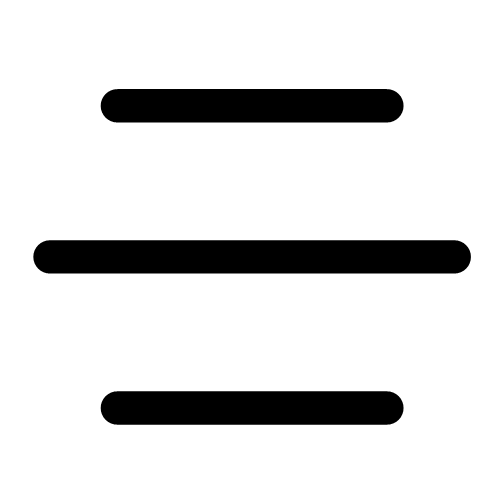 ,然後前往通知(在「設定」下)。
,然後前往通知(在「設定」下)。 - 確保至少一個事件旁的通知選項已啟用。
- 捲動至功能表底部,輕點裝置設定,然後停用 Libby 的通知。
- 返回 Libby。根據您的工作系統,您可能需要重複步驟 1 並拒絕重新啟用推播通知的提示。
- 輕點接收電子郵件通知,然後輕點下一步。
- 輸入您的電子郵件地址,然後輕點下一步。
注意:執行這些步驟後,無需在裝置設定中重新啟用 Libby 通知。
然後,為每個事件選擇您的通知偏好。您可以選擇忽略(無通知)、書架通知(應用程式內通知)或電子郵件(通知電子郵件)。
瞭解關於管理通知的更多資訊。
查找和借閱出版物
Libby 在您的圖書館中擁有與 OverDrive 應用程式中同樣不錯的出版物。
在 Libby 中,您可以透過輕點頁腳的圖書館![]() 瀏覽您的圖書館收藏。在那裡,您會找到:
瀏覽您的圖書館收藏。在那裡,您會找到:
- 篩選器可瀏覽您圖書館目錄中的新書、熱門書和目前可借閱的出版物。
- 具有共同主題的精選列表,例如暑期閱讀書籍、自傳或圖書館工作人員精選。
- 您的圖書館或 OverDrive 選擇的專題作品(如 Big Library Read)。
- 包含圖書館目錄部分的指南,例如兒童讀物、雜誌、特定語言的收藏等。
- 額外品項是圖書館提供的額外學習或娛樂資源。其中可能包括 Kanopy、Craftsy 等供應商。查看額外品項是什麽?暸解更多資訊。
若要搜尋作品:
- 輕點頁腳處的搜尋
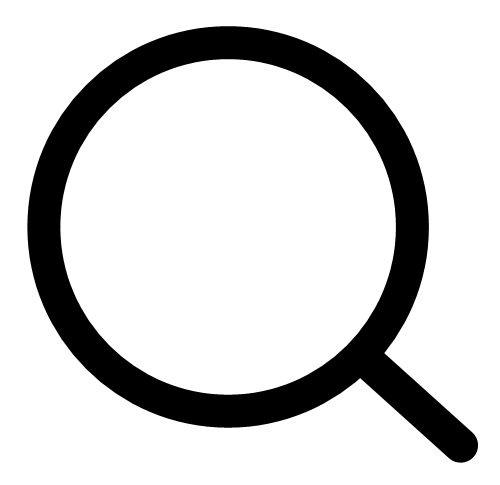 。
。 - 在搜尋欄中輸入搜尋詞。提示: 要搜尋精確片語,請將搜尋詞放在引號中。
- 輕點
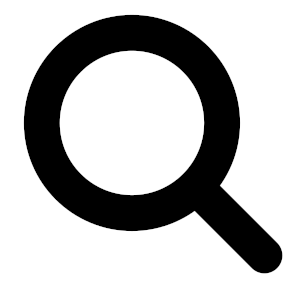 、搜尋或輸入(取決於您的裝置)查看所有結果,或輕點搜尋建議。
、搜尋或輸入(取決於您的裝置)查看所有結果,或輕點搜尋建議。
搜尋後,您可以對結果進行分類和篩選:
- 在清單或搜尋結果中,輕點
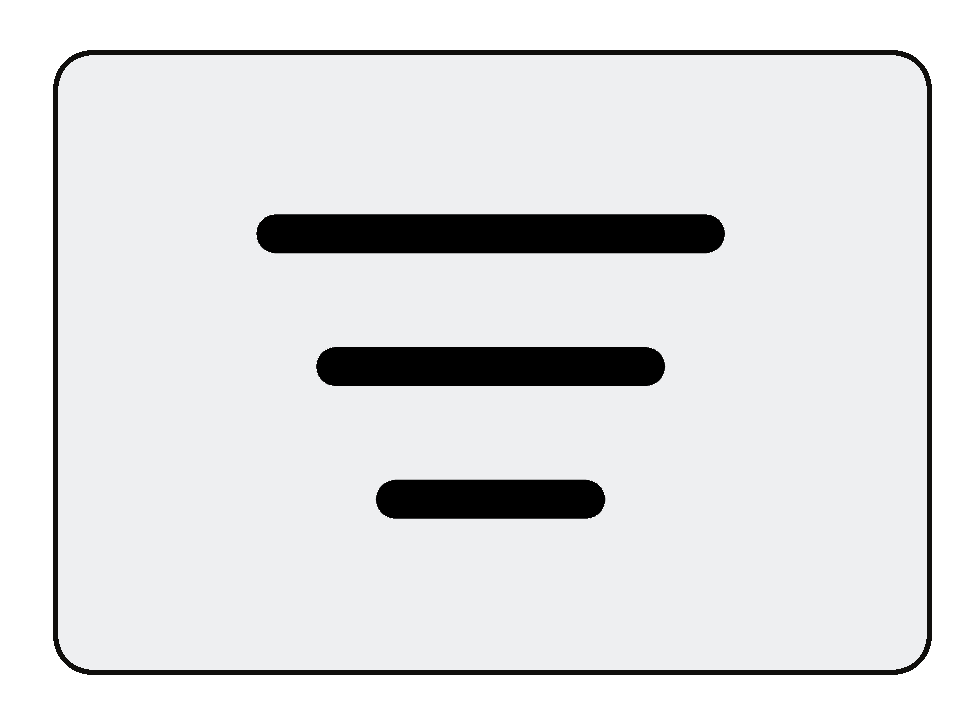 以套用篩選器。
以套用篩選器。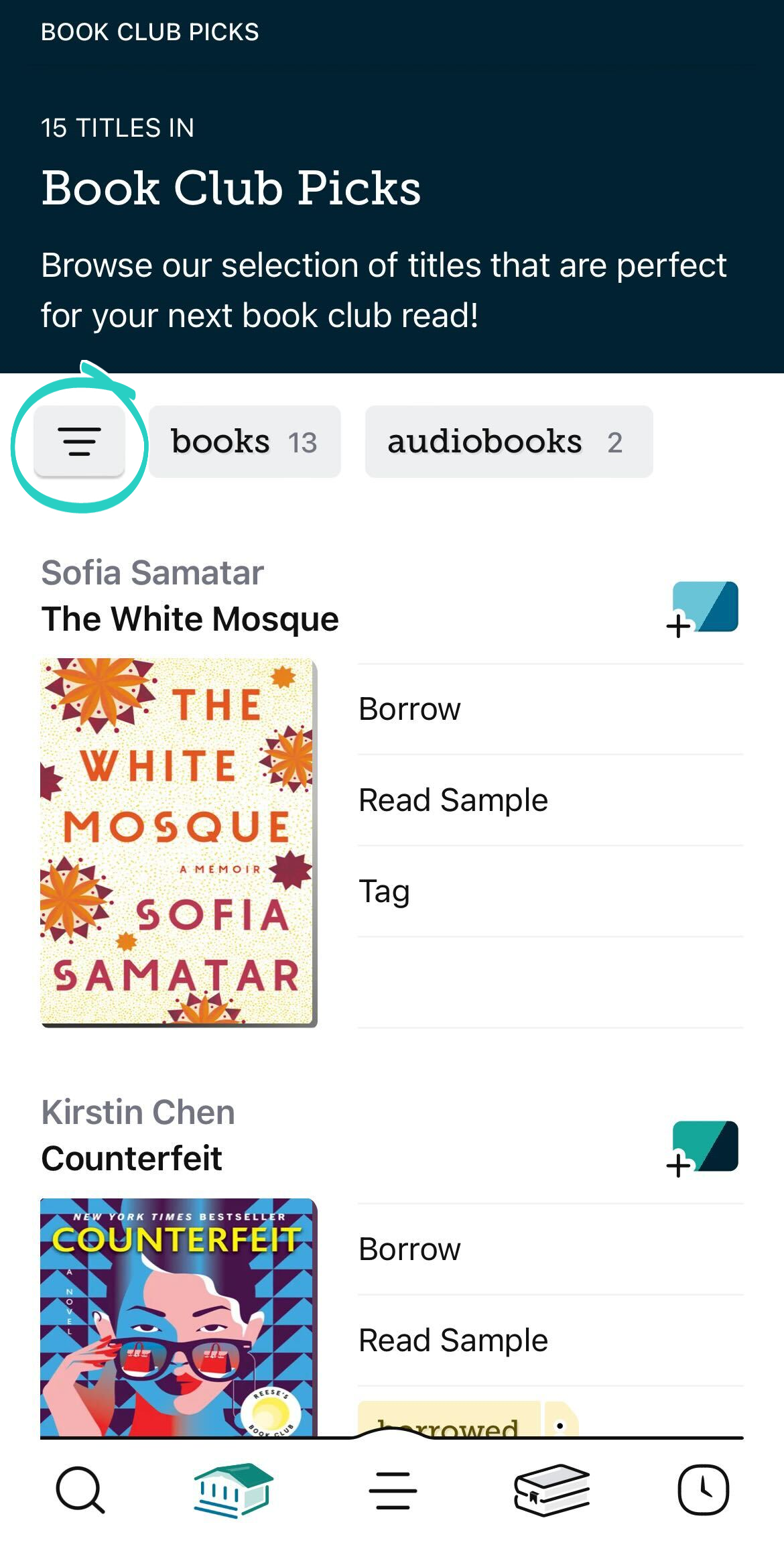
- 調整您的篩選條件和預設分類選項,然後輕點顯示出版物。
輕點套用的分類或篩選器以:
- 快速變更它。
- 固定它,這意味著該分類或篩選器將套用於所有清單,直到您移除它。
- 移除它。請注意: 某些篩選器無法從特定清單中刪除。例如,在瀏覽可用出版物清單時,「現在可看」篩選器不能移除。輕點圖書館,您即可移除篩選器並返回圖書館主畫面
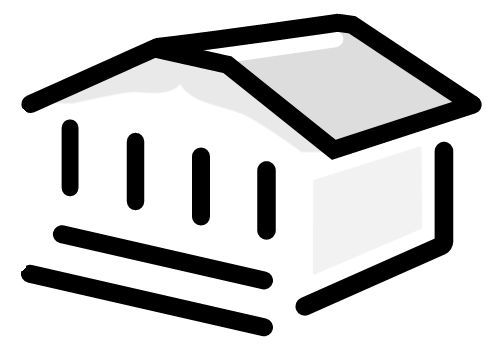 。
。
找到有興趣的出版物後,輕點該出版物以查看其詳情螢幕。在這裡,您將看到簡介、出版物格式、圖書館中的複本數量等資訊。
若要借閱可用的出版物:
- 輕點借閱。
- 在確認畫面上,輕按「借閱...」旁的借閱期限。如果您想要變更。
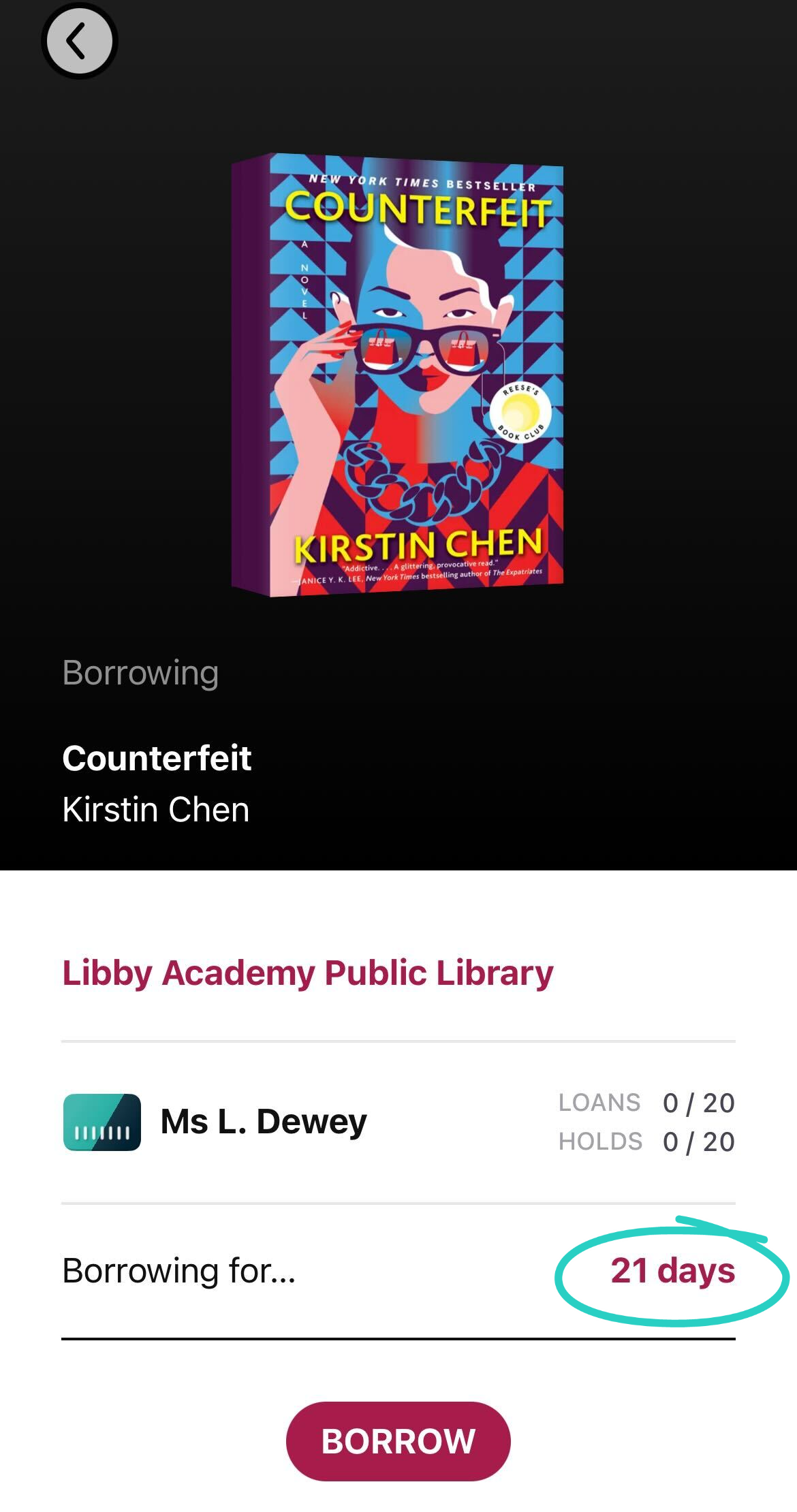
- 再次輕點借閱查看出版物。
如果沒有可供借閱的副本,輕點設置預約以將其添加至作品的等待清單。您會在您的已預約準備好借閱時收到通知。
您可以看到書架![]() 上所有目前的已借閱出版物和預約。
上所有目前的已借閱出版物和預約。
在 Libby 中,您可以將作品儲存到標籤,以便再次尋找。
要將作品儲存到標籤,請在瀏覽圖書館或在作品詳情螢幕上輕點儲存 ![]() ,然後選擇或建立標籤。
,然後選擇或建立標籤。
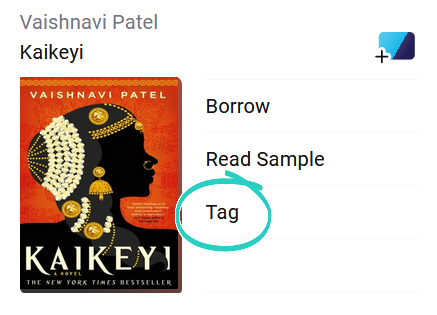
要查看已儲存到某個標籤的所有作品,請輕點頁腳中的標籤 ![]() 。
。
在 Libby 中,您可以找到您的圖書館不提供的出版物,並使用「通知我」智慧標籤向您的圖書館表達對出版物的興趣。
重要說明:並非圖書館都提供此功能。
瞭解更多資訊:
閱讀和收聽出版物
要開始閱讀圖書:
- 輕點頁腳的書架
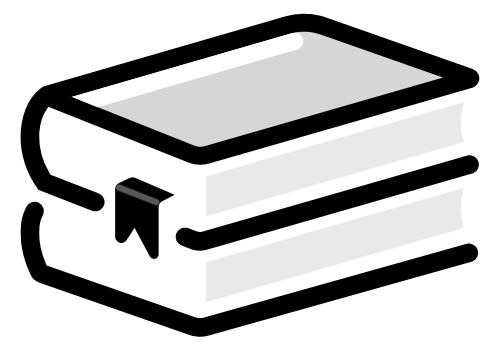 。
。 - 輕點位於螢幕頂端的已借閱。
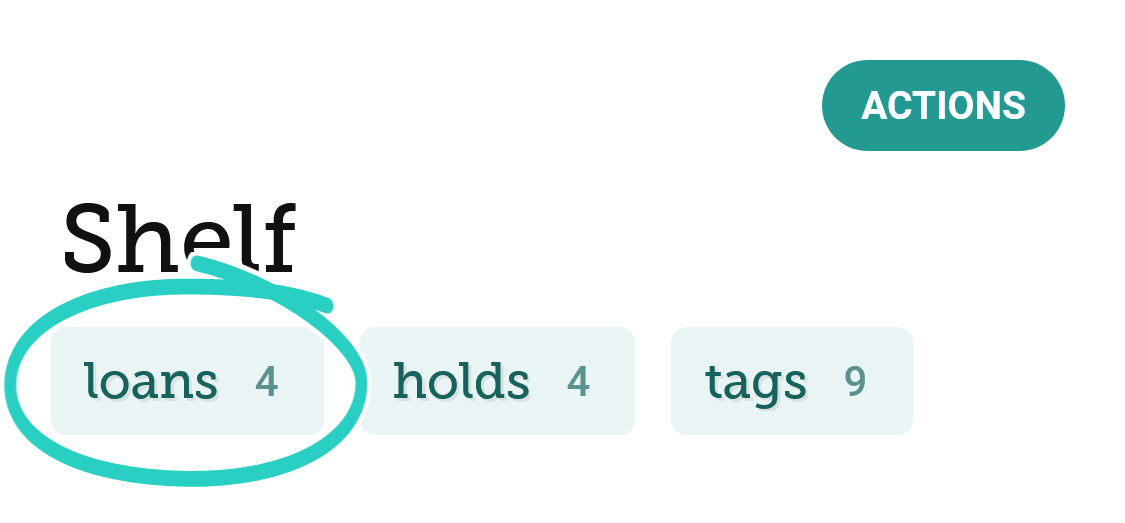
- 輕點閱讀工具…,選擇您想在哪裡讀書(Kindle 還是 Libby),然後開始在 Libby 中開始閱讀,或完成傳送至 Kindle(僅限美國圖書館)。
當這本書在 Libby 開啟時:
- 輕點螢幕中央的巡覽列,就可以取消巡覽列和時間表,開始閱讀。
- 輕點
 (靠近螢幕頂部)來改變字型,調整文字大小,啟用黑暗模式,以及更多。請注意:有些書籍(例如圖畫書和圖畫小說)不提供所有這些設定或功能。
(靠近螢幕頂部)來改變字型,調整文字大小,啟用黑暗模式,以及更多。請注意:有些書籍(例如圖畫書和圖畫小說)不提供所有這些設定或功能。
您還將可以定義單詞、突出顯示文字和新增注釋。暸解關於定義單詞和新增書籤、注釋和突出顯示的更多資訊。
要開始收聽有聲書:
-
輕點頁腳的書架
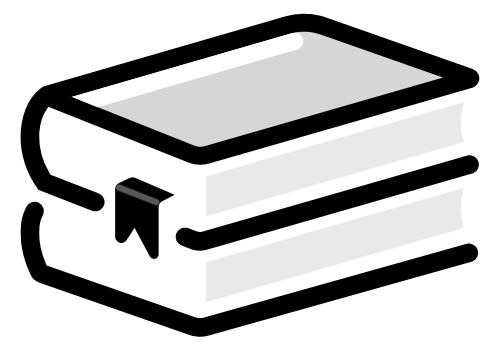 。
。 - 輕點位於螢幕頂端的已借閱。
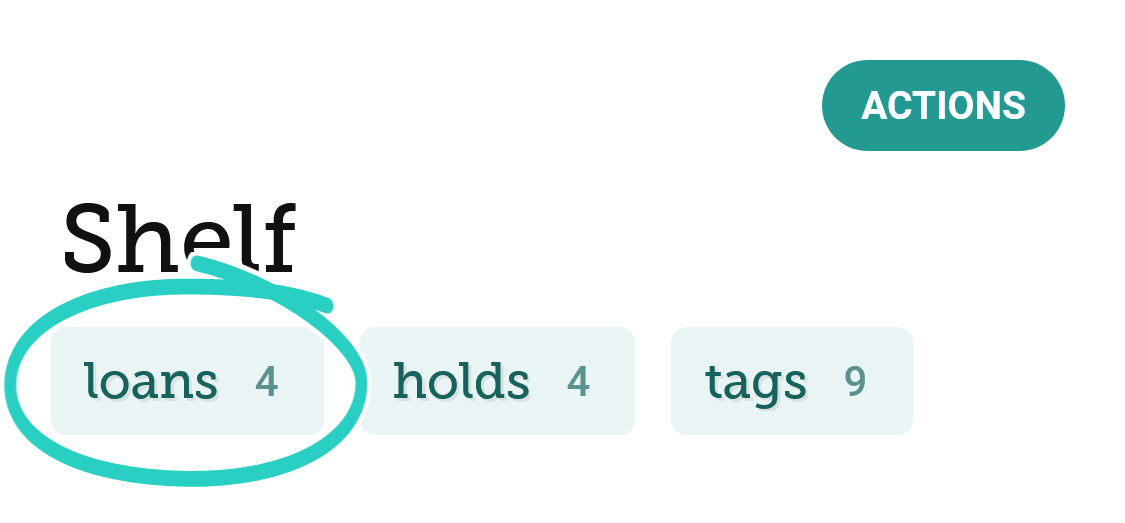
- 輕點開啟有聲書。
- 輕點時間表(畫面底部)上的播放/暫停按鈕。
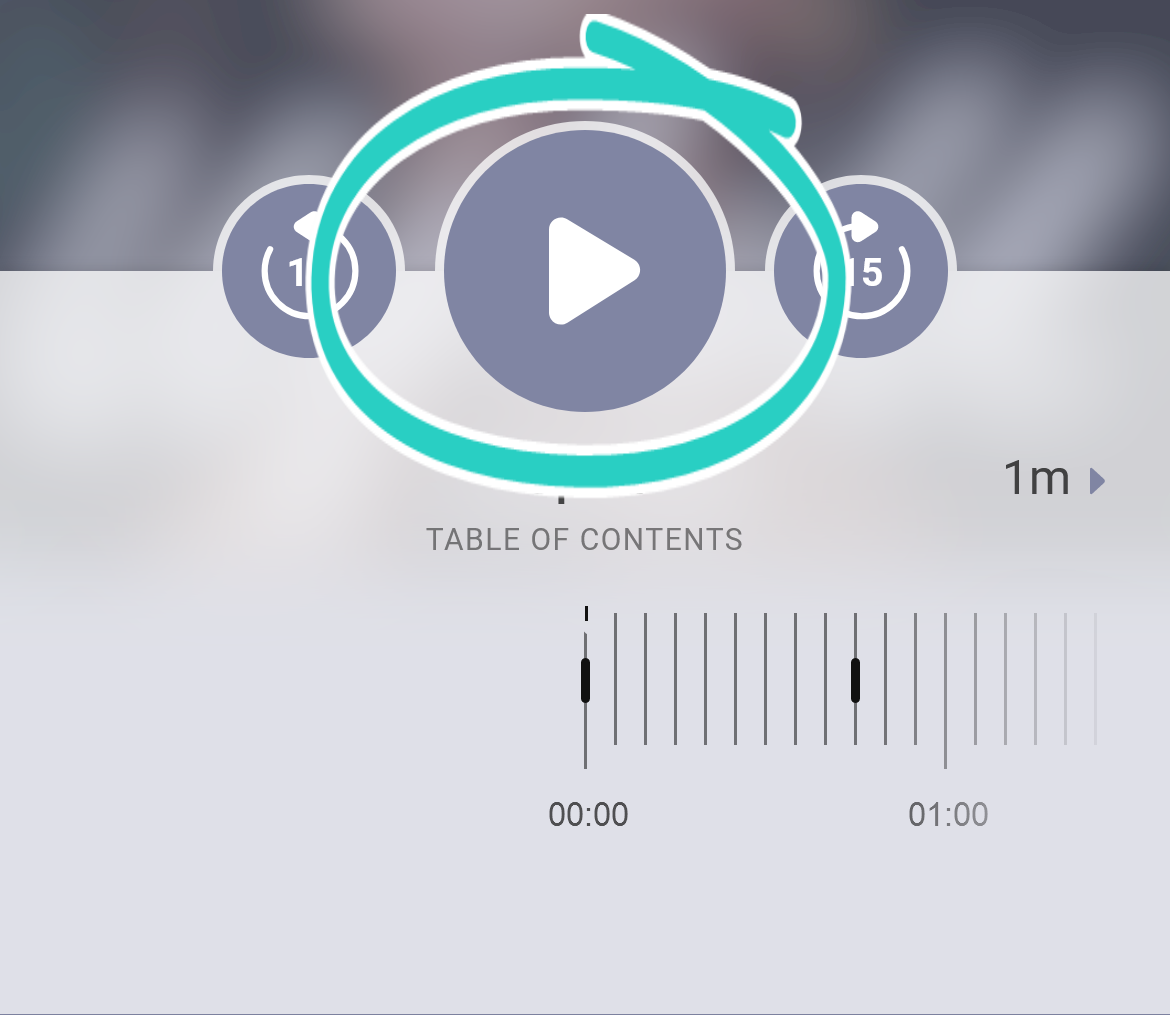
收聽時,您可以設定睡眠定時器 ,變更播放速度
,變更播放速度![]() 以及進行更多操作。
以及進行更多操作。
